Windows 11 je od 5. oktobra globalno postao dostupan za milione PC korisnika širom svijeta. Naravno, kao i sa svakim operativnim sistemom, nemojte očekivati da ćete se sutra probuditi sa Windows 11 na računaru.
Mnogi korisnici koji imaju sve preduslove za Windows 11 će i dalje morati da čekaju dok im se ne pojavi obavještenje da preuzmete novi operativni sistem. Međutim, ukoliko vam se Windows 11 svidio i ne možete da čekate da vas se Microsoft seti, znajte da i ne morate, te da novi operativni sistem možete preuzeti odmah.
Nije za sve
Naravno, kao što smo to više puta pominjali, novi Windows nije namijenjen svim korisnicima, već samo onima koji ispunjavaju određene zahtjeve. Sa druge strane, čak i ako ne ispunjavate minimalne Microsoft standarde za Windows 11, i dalje možete da preuzmete i instalirate novi OS, ali postoji šansa da nećete moći da dobijate ažuriranja u budućnosti, a postoje i neke alternative koje su pokazali proizvođači hardvera Gigabyte i ASUS.
Kako provjeriti da li možete da preuzmete Windows odmah?
Potrebno je da odete u podešavanja, pa u “Windows Update” i vidite da li ste dobili obavještenje da preuzmete novi OS. Prije nego što to uradite, mogli biste i da provjerite da li vaš računar ispunjava sve uslove koje je Microsoft postavio tako što ćete preuzeti PC Health App.
Ako vam je računar u tip-top formi za novi Windows, a nema obavještenja, evo kako da sami ažurirate svoj operativni sistem:
1. Prvo je potrebno da odete na stranu za preuzimanje Windows 11 OS-a
2. Jednostavni način je da koristite Windows 11 asistenta za instalaciju, pritisnete “Download Now” (preuzmi sad) dugme i pratite instrukcije
3. Ukoliko želite možete i da kreirate butabilni USB ili DVD odabirom na “Create Windows 11 Installation Media”
4. Treći način je prosto preuzimanje ISO fajla sa instalacijom koji možete da snimite na butabilni medij ili da montirate u virtuelnoj mašini
Uputstvo i slike pogledajte u galeriji ispod:
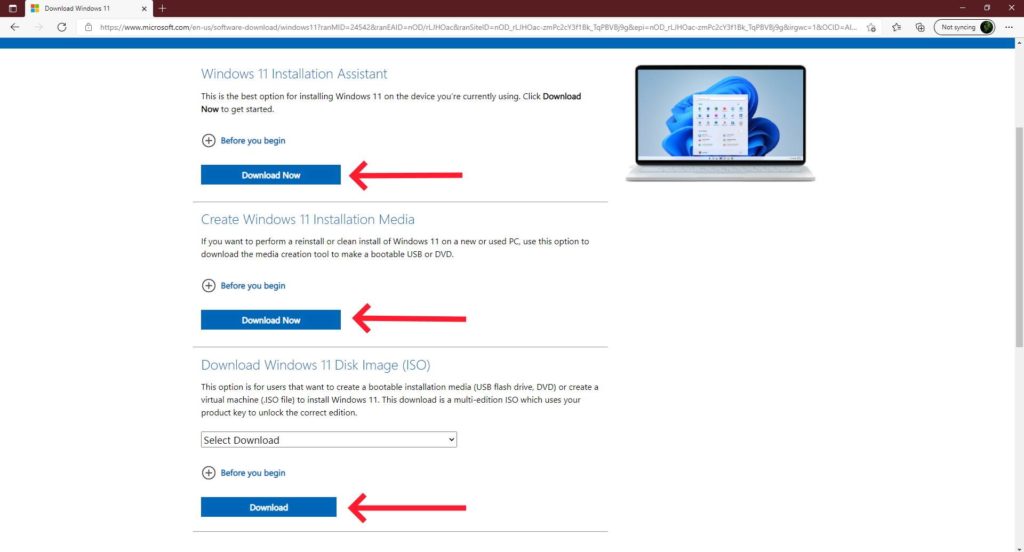
Uputstva su kratka i jednostavna, i nećete imati problema da ih pratite.
Prije nego što preuzmete Windows 11, pogledajte video ispod i vidite kakva su iskustva ljudi koji su već imali prilike da ga isprobaju.













